问:为何WiFi更改密码之后,我的笔记本无法连接WiFi?要怎样设置,才能让电脑顺利接入WiFi呢?
答:当笔记本连接WiFi后,它会自动将该WiFi的密码存储下来;之后每次开机时,系统都会使用缓存的WiFi密码自动尝试连接。
一旦你修改了路由器里的WiFi密码,笔记本中保存的WiFi密码并不会随之更新,系统依旧会用旧密码去连接,这就导致了无法连接WiFi的情况发生。
温馨提示:
(1)若遇到WiFi改密码后,设备虽能连接WiFi但无法正常上网的问题,请查阅相关文章寻找解决方案。
(2)假如手机在WiFi密码更改后同样出现无法连接的现象,可参考对应文章获取解决思路。

解决方法:
此问题的解决方式非常简单,只需清除电脑中缓存的WiFi密码,再重新连接WiFi并输入新密码即可成功连接。
以下将以Windows 10系统为例,详细介绍如何清除电脑中缓存的WiFi密码。
温馨提示:
如果你使用的是Windows 8/Windows 7/XP系统,请阅读相关文章了解清除WiFi缓存的具体步骤。
1. 在Windows 10电脑右下角点击WiFi图标——继续点击“网络设置(网络和Internet设置)”。
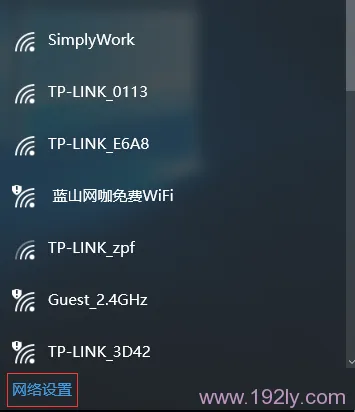 点击“网络设置”
点击“网络设置”
2. 点击“WLAN”——点击“管理Wi-Fi”(管理已知网络),如下图所示。
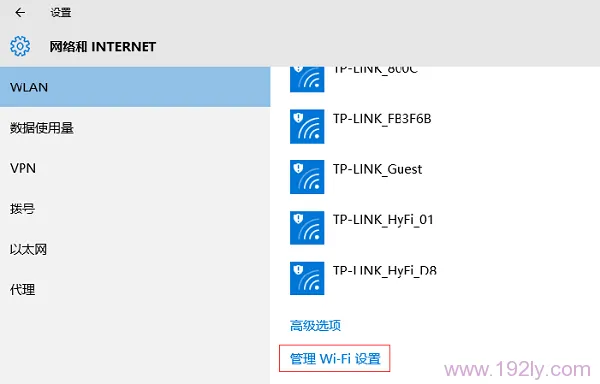 进入“管理Wi-Fi设置”选项
进入“管理Wi-Fi设置”选项
3. 在打开的页面里,找到并点击你的WiFi名称——然后点击:忘记。
 删除WiFi缓存
删除WiFi缓存
完成上述三个步骤后,可以重新连接你的WiFi信号,此时系统会要求输入WiFi密码,输入修改后的WiFi密码就能成功连接到该WiFi信号了。









 陕公网安备41159202000202号
陕公网安备41159202000202号